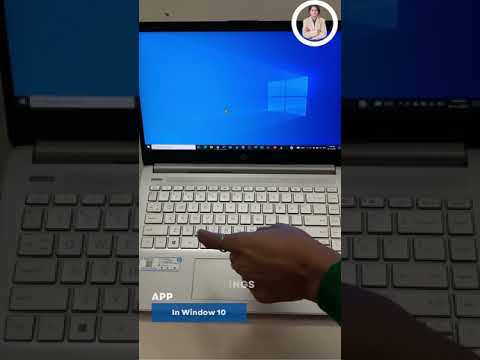Kalbant apie kompiuterius, aplankas yra organizacijos pagrindas. Aplankai padeda lengvai atskirti, pažymėti ir perkelti failus. Tačiau prieš pradėdami naudotis šia pagrindine kompiuterio funkcija, turite žinoti, kaip ją sukurti.
Žingsniai
1 būdas iš 2: „File Explorer“naudojimas

Žingsnis 1. Atidarykite „File Explorer“
„File Explorer“yra „Windows“integruota programa, leidžianti valdyti visus kompiuterio ir prie jo prijungtų įrenginių failus ir aplankus.

Žingsnis 2. Raskite vietą, kurioje norite sukurti aplanką
Jei ketinate dažnai pasiekti failus, galbūt norėsite sukurti aplanką darbalaukyje. Priešingu atveju aplankas „Dokumentai“turėtų tai padaryti.

Žingsnis 3. Sukurkite aplanką
Norėdami sukurti aplanką, dešiniuoju pelės mygtuku spustelėkite tuščią vietą ir pasirinkite Naujas, tada aplanką.

Žingsnis 4. Pavadinkite aplanką
Įveskite pageidaujamą aplanko pavadinimą.

Žingsnis 5. Užpildykite aplanką
Po to galite vilkti bet kokio tipo failus, kuriuos norite sutvarkyti, į naują aplanką. Tada bet kuriuo metu galite dukart spustelėti aplanką, kad pasiektumėte šiuos failus.
Taip pat į savo aplanką galite įdėti kitą aplanką
2 metodas iš 2: komandinės eilutės naudojimas

Žingsnis 1. Atidarykite komandų eilutę
Komandinę eilutę galite paleisti paspausdami ⊞ Win+R ir įvesdami cmd į Vykdyti laukelį. Jei naudojate „Windows 8“, taip pat galite paspausti „Win+X“ir meniu pasirinkti komandų eilutę.

Žingsnis 2. Eikite į norimą aplanką
Naudokite komandų eilutės naršymo komandas, kad atidarytumėte vietą, kurioje norite turėti aplanką.

Žingsnis 3. Sukurkite vieną aplanką
Norėdami sukurti aplanką dabartinėje vietoje, įveskite mkdir foldname ir paspauskite. Enter. Galite atidaryti naują aplanką įvesdami cd aplanką.

Žingsnis 4. Sukurkite įdėtus katalogus
Viena komanda galite sukurti katalogų rinkinį vienas su kitu. Tai naudinga, jei kuriate katalogų medį, kurį vėliau užpildysite. Pridėkite vėliavą prie savo komandos „mkdir“, kad pridėtumėte kelis katalogus, įdėtus vienas į kitą. Pvz., „Mkdir -p Vacation / Images / Favorites“sukurtų atostogų katalogą jūsų dabartinėje vietoje, viduje esantį katalogą „Vaizdai“ir katalogą „Mėgstamiausi“.

Žingsnis 5. Nukopijuokite failus į naują aplanką
Sukūrę aplanką, galite pradėti jį pildyti failais. Daugiau informacijos apie failų kopijavimą rasite šiame vadove.